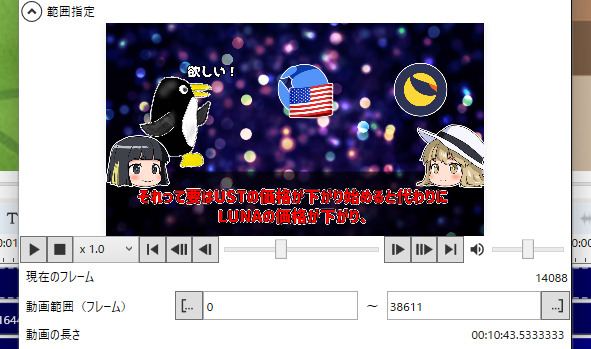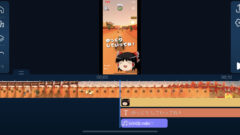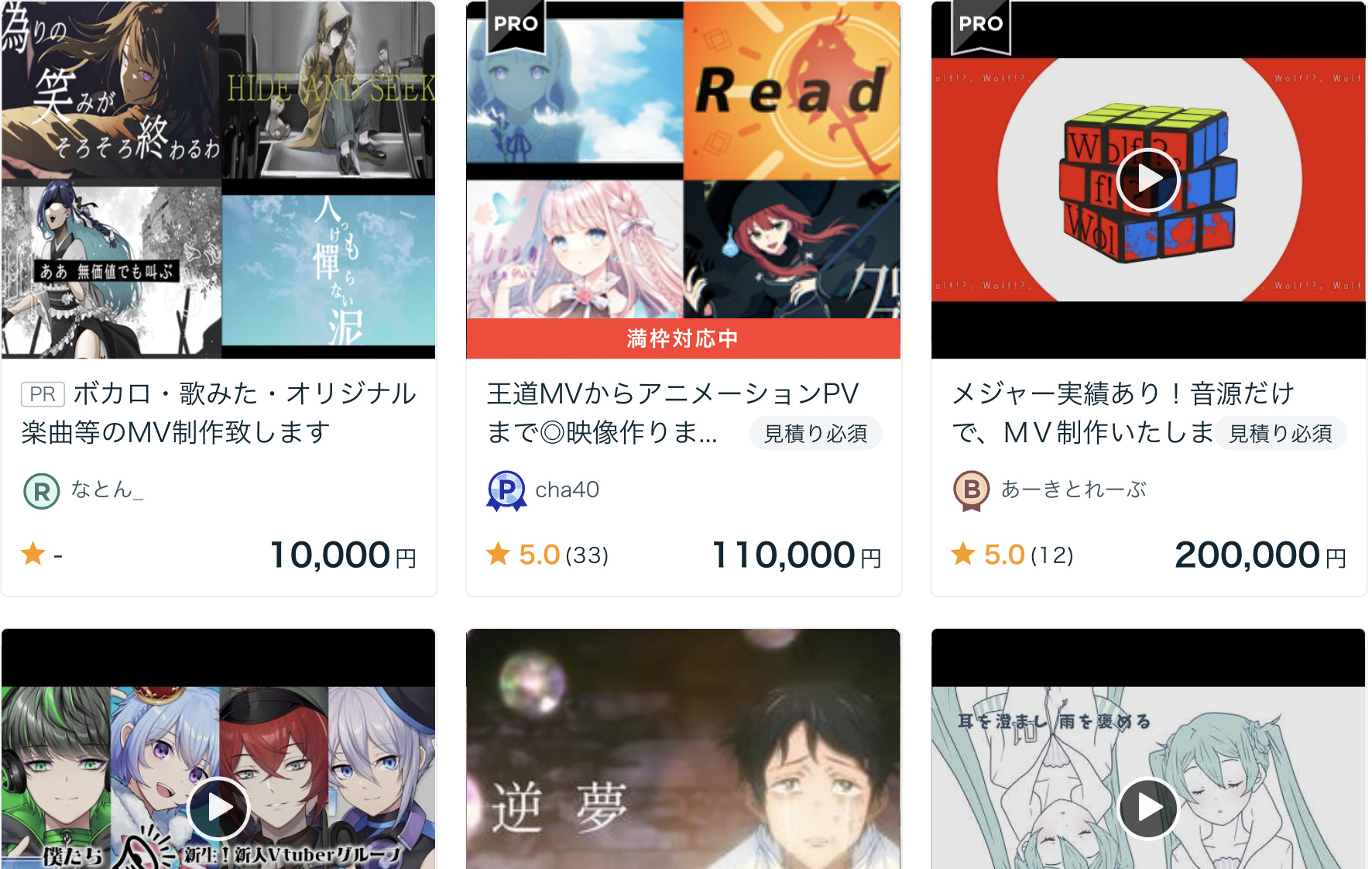この記事は下記の悩みや要望を持つ人にオススメです。
- YMMで字幕がはみ出てしまう…
- ゆっくりムービーメーカーで改行したい
- YMMで文字の大きさを変更したい
はじめまして。ブログ運営と動画投稿をしているちゃすくです。
実は私もゆっくりムービーメーカーを使用し始めた時はセリフを改行する方法を知らなくて困っていました。
そこで、同じ悩みを持つ人に向けて当記事では「ゆっくりムービーメーカーで字幕を改行する方法」を解説します。
ゆっくりボイスを使ってる人は超危険!
2022年から収益化剥奪が戻らない人が急増
\VOICEROIDへの乗り換えがオススメ/
ゆっくりムービーメーカーで字幕を改行する方法
この記事では字幕(セリフ)を改行する方法だけでなく、字幕が画面からはみ出ないようにする方法も紹介しておきます。

紹介する内容はこちら↓
- セリフ(文章)を改行する
- 文字の大きさや間隔を変更する
- エフェクトを使う
字幕(セリフ)を改行する
通常、pcで改行をする時は「Enterキー」を押しますが、ゆっくりムービーメーカーで「Enterキー」を押すと文章がタイムライン上に出力されてしまいます。
実は、ゆっくりムービーメーカーで文章の改行をする時は「Enterキー」と「shiftキー」を同時に押さなければいけません。
実際に、「Enterキー」と「shiftキー」を同時に押すと下画像のように文章が改行されます。
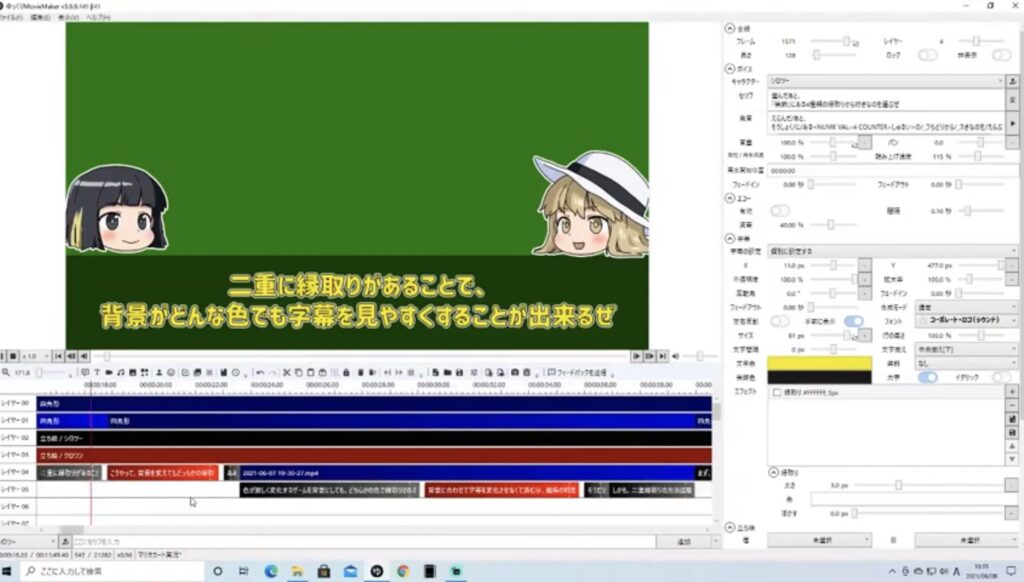
ゆっくりのセリフ以外、例えば通常のテキストでも 「Enterキー」と「shiftキー」 の同時押しで改行が出来ます。
意外と知らない人は多いと思うので、ゆっくりムービーメーカーを使う時は是非知っておいてください。
文字の大きさや間隔を変更する
画面から文字がはみ出ないようにする時は改行が基本ですが、「文字の大きさを変更すること」も方法として考えられます。
文字の大きさを変更する方法は主に下記の2つがあります。
- 文字の拡大率を変更する
- 文字のサイズを変更する
上記2つとも変更したい素材をタイムライン上で選択した後、「字幕」の画面から変更することが出来ます。

画面左に出るコレ↓
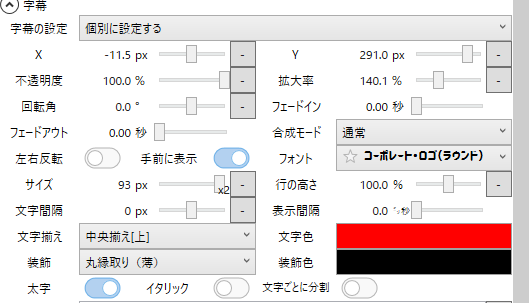
「拡大率」も「サイズ」も文字の大きさを変更できますが、基本的には「サイズ」の変更がオススメです。
もし拡大率を変更すると文字の画質を保ったまま大きさが変わるため、拡大率が大きすぎると下画像のようにぼやけた文字になります。

しかし、サイズを変更した場合は大きさに合わせて画質が変化するため、下画像のように綺麗に文字を大きくすることが出来ます。
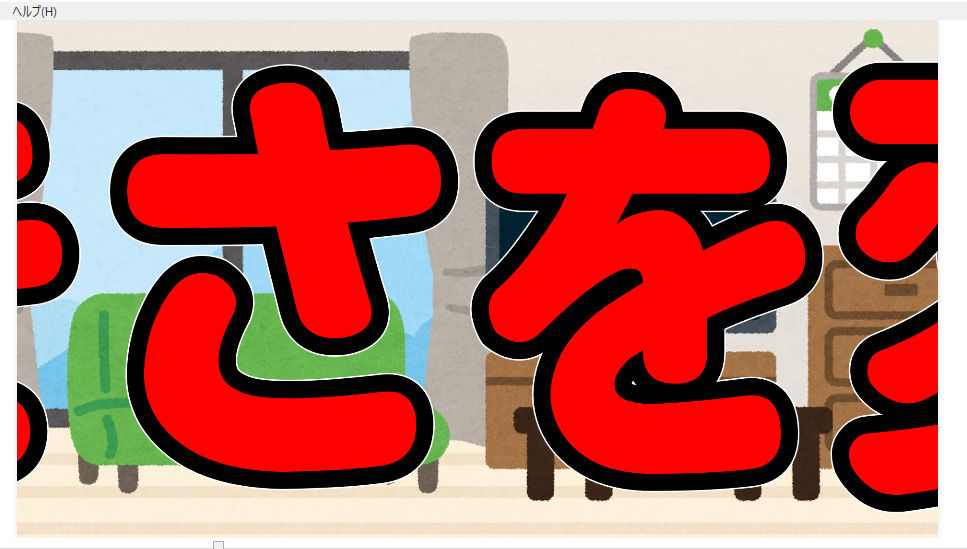

ただし、サイズは1000pxまでなので注意
そのため、サイズを調整することでも文字が画面からはみ出ないようにする事が出来ます。
また、文字の間隔を調整することで文字を画面内に収めることも可能です。
「字幕」>「文字間隔」にあるバーを動かすことで文字の間隔を下画像のように調整出来ます。


文字同士を近づけて重ねることも出来る
文字間隔は「エフェクト」>「拡大縮小」にある「横方向」からも調整可能です↓

ただし、エフェクトを利用した場合は上画像のように文字そのものが押し潰された様子になります。
私はあんまり使ったことがありませんが、用途に合わせて使うと動画を盛り上げることが出来ます。
自動で文字サイズを変更するエフェクトを使う
ここまで手動で文字のサイズや間隔を変更する方法を紹介してきましたが、実は自動で文字サイズを調整してくれるエフェクトもあります。
エフェクト内にある「画面内に収まるように拡大縮小」を使用すれば画面内に文字が綺麗に収まるように調整をしてくれます↓
「画面内に収まるように拡大縮小」を使えば上動画のように字幕を移動しても自動で画面内に収まるサイズになるので、動画編集の手間を減らしたい人にオススメです。
【余談】ゆっくりボイスを使うのは危険
結論から言うと、ゆっくりボイスを使ってるクリエイターは早めに他の合成音声へ乗り換えることをオススメします。
実は、2022年からYouTubeの収益化審査が厳しくなり、これまで以上にゆっくりボイスは収益化剥奪を受けやすい状況になりました。

AIの誤判断による収益化停止を受けた様子↓
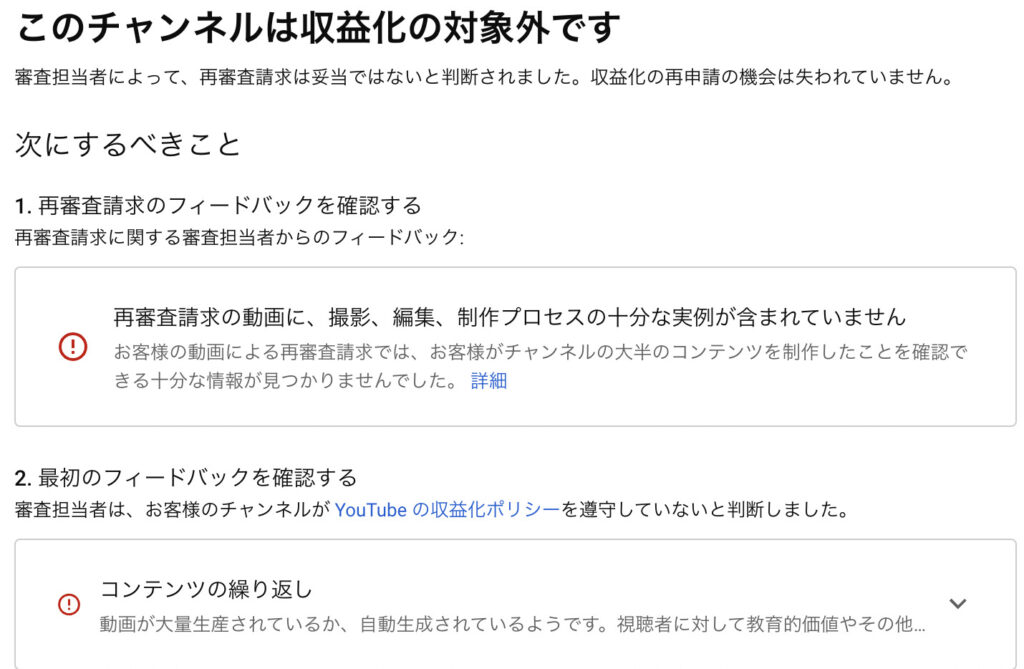
今までは収益化を剥奪されても再審査請求を送ることにより、半数のチャンネルは収益化状態へ戻っていました。
しかし、今後は動画の撮影や編集の様子を伝える再審査用の動画が必要であり、審査担当者は日本人ではありません。
そのため、ゆっくり系チャンネルは再審査で落ちやすく、2022年から数多くのゆっくり系クリエイターが収益化剥奪状態から戻っていません。
つまり、現在のゆっくり系チャンネルはAIによる収益化剥奪を受けたら、復活が難しい状態になっています。
ゆっくりの収益化剥奪対策にはコレ!
そもそも、ゆっくり系動画が収益化剥奪を受けるのは「ゆっくりボイス」が原因であると考えられます。
そのため、今もゆっくりボイスを使っている動画投稿者にはAIの誤判断を受けにくいVOICEROIDの導入をオススメします。
VOICEROIDは実在する人間の声がベースとなっており、ゆっくりボイスよりも収益化剥奪を受けにくい音声になっています。
しかも、VOICEROIDはゆっくりムービーメーカーで使用できるため、編集の手間や方法はゆっくり霊夢&魔理沙と変わりません。
YouTubeは1度始めた規制を緩める事は絶対に無いため、今もゆっくり音声を使っている場合はVOICEROIDへの乗り換えがオススメです。

オススメのVOICEROIDはこちら↓
他のゆっくり系投稿者はコチラも読んでいます
当ブログ「ちゃすろぐ」では他にもゆっくり実況・解説に関係する記事を執筆しています。
良かったら他の記事も読んでください。

ブックマークやシェアもよろしく!